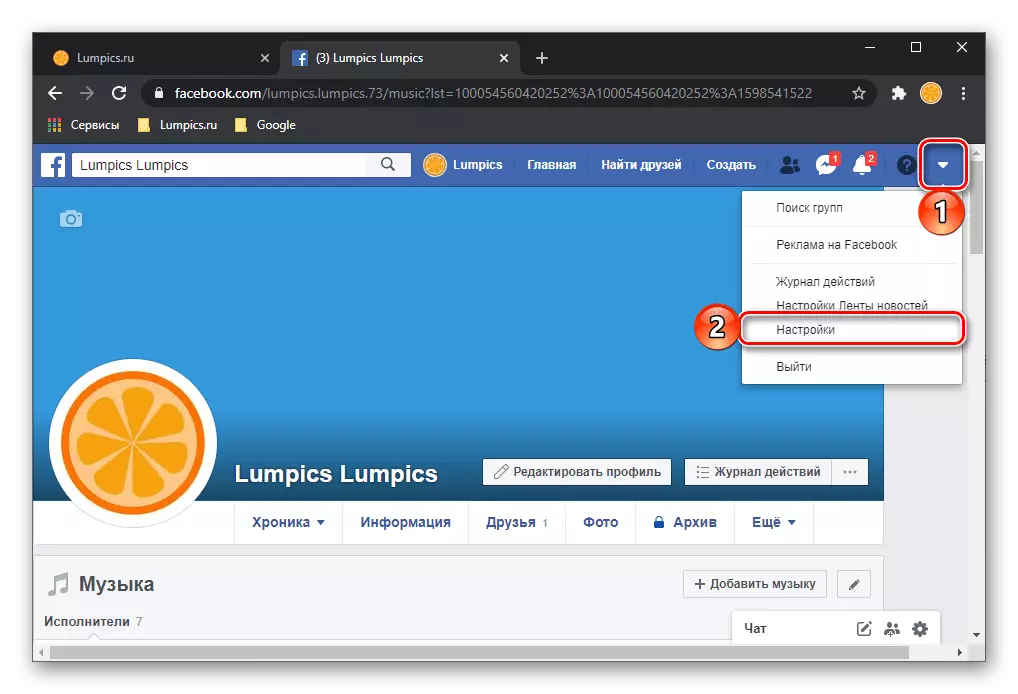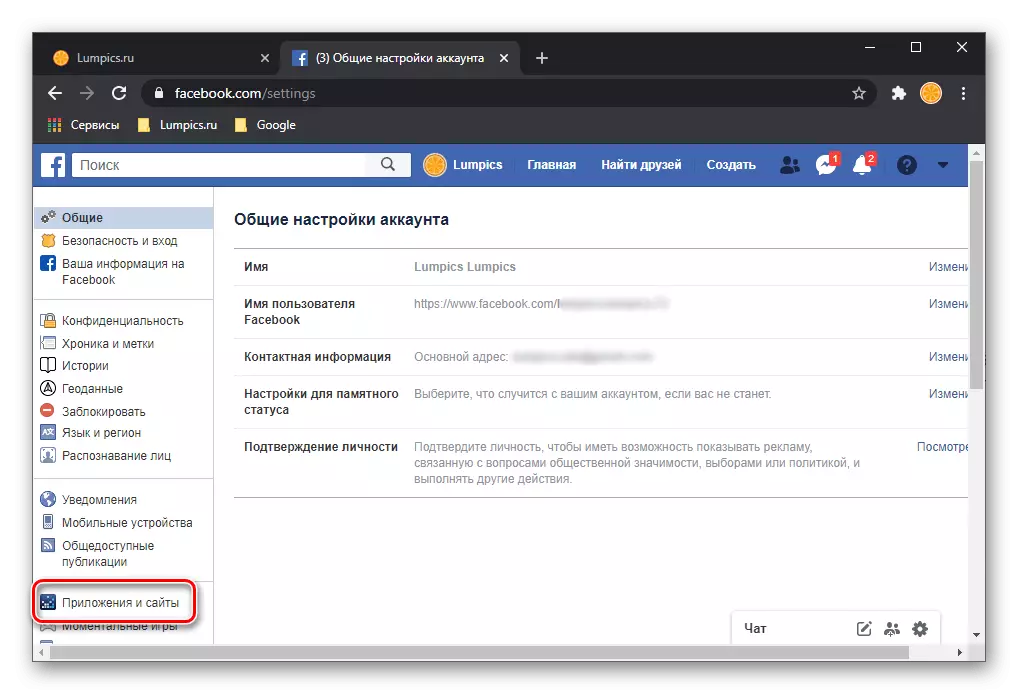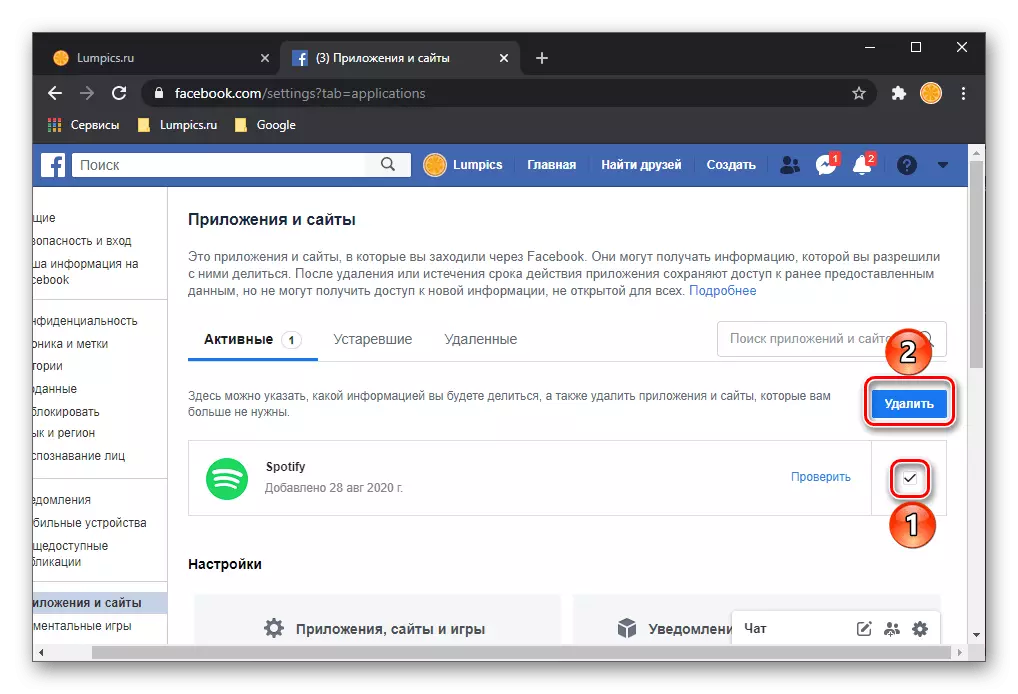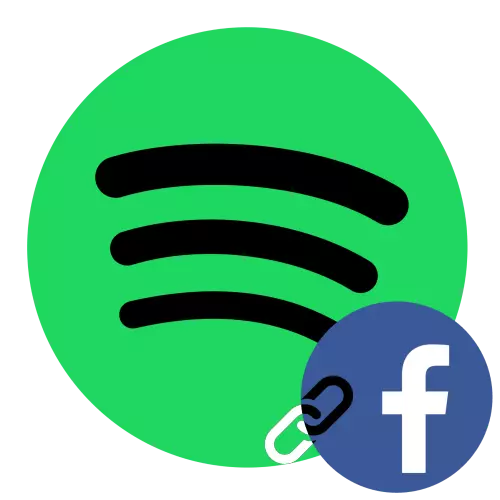
1. võimalus: PC programm
Kui olete kasutanud teie arvuti või sülearvuti laigude kasutamiseks, et siduda kontole teenusesse Facebooki sotsiaalsesse võrgustikule, peate programmi parameetritega ühendust võtma.
- Vajutage alla noolt, mis asub teie nime paremal ja valige "Seaded".
- Kerige läbi olemasolevate valikute loendi ja kasutage Facebooki konto nuppu.
- Sisestage oma kontole sisselogimine ja parool hüpikaken, seejärel klõpsake "Logi sisse".
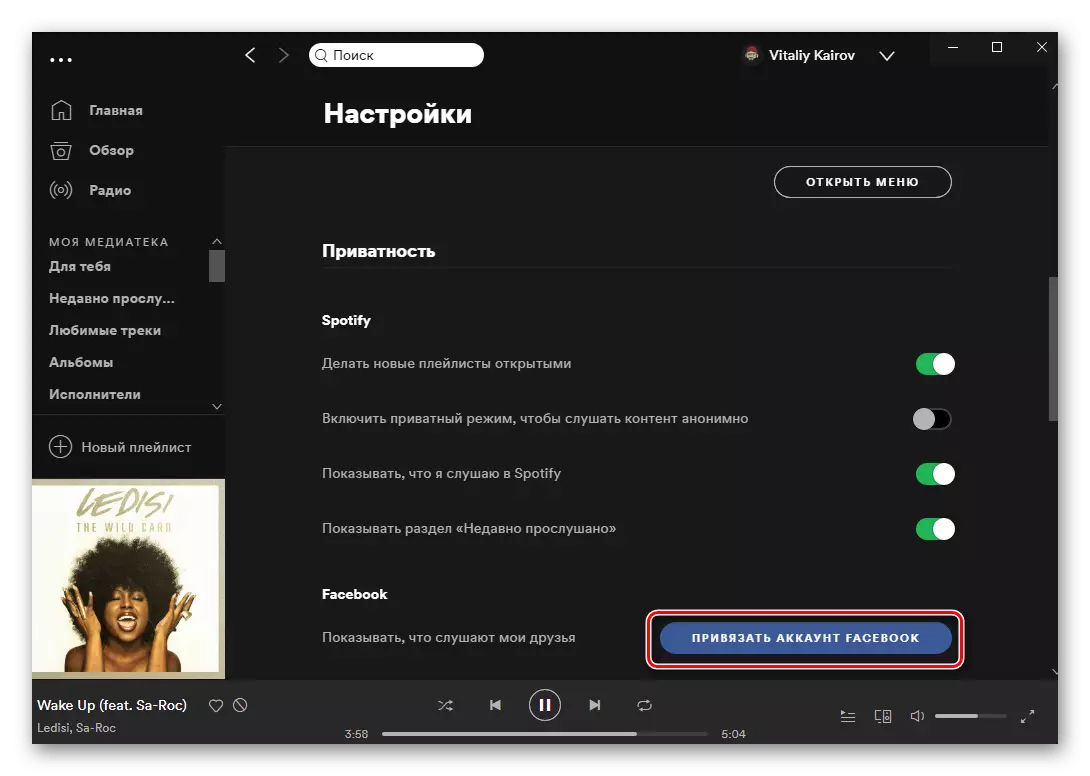
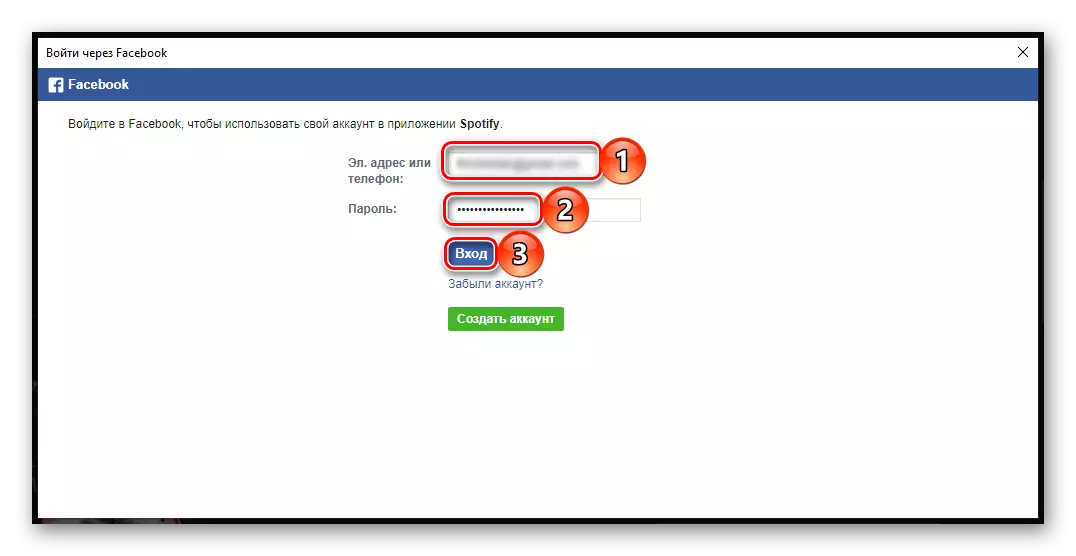
Selle ülesande kohta artikli päisest võib pidada lahendamiseks. Pange tähele, et tänu sellele kimpule võite leida oma sõpru Facebookis Spotifical ja tellida need, tingimusel et nad saavad teenust nautida ja ka selle heaks kiitnud.
Loe edasi: Kuidas leida ja lisada sõpru Slatsisse
2. võimalus: mobiilirakendus
LIGAMENTi kontode võime on saadaval Mobi ja Androidi mobiilsetes rakendustes. Algoritmi tegevus on järgmine:
- Mine rakenduse tab "Kodu" ja puudutage "Seaded" ikoon asub ülemises paremas nurgas, mis on valmistatud kujul käiku.
- Avage "Privaatsus" alajao.
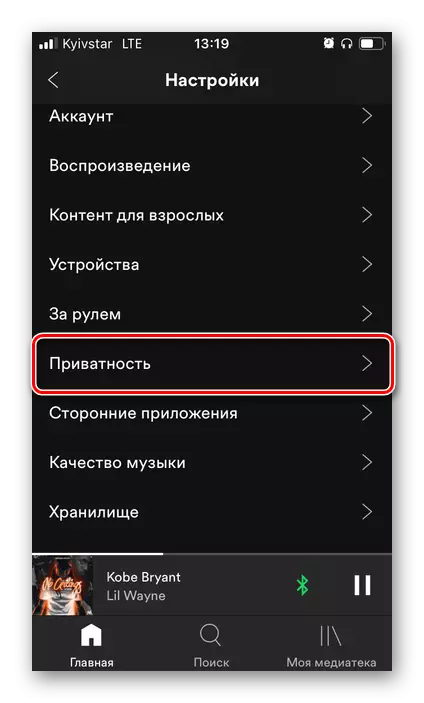
Märge! See osa ei ole kättesaadav, kui te praegu kuulate muusikat muusikat.
- Puudutage pealkirja "Tie Facebooki konto".
- Võimaldada rakendusel juurdepääsu sotsiaalse võrgustiku, koputades "On" hüpikaken,
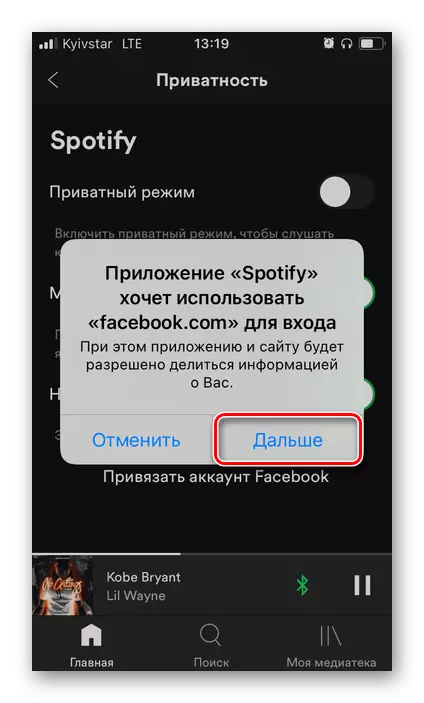
Pärast seda täpsustage oma kasutajanimi ja parool kontolt ja logige sisse.
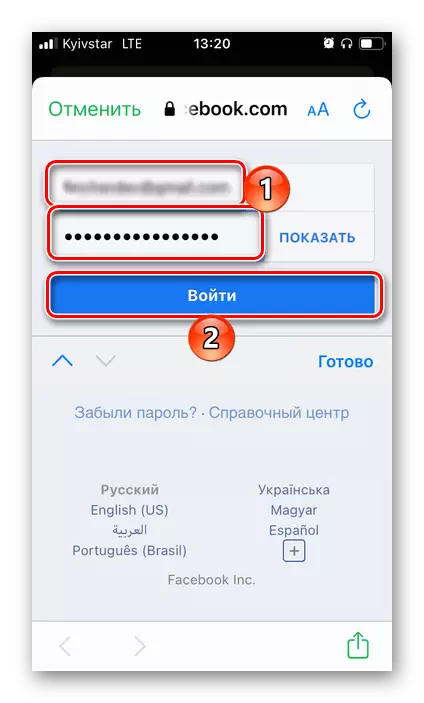
Klõpsake "Jätka * * * Teie konto nimi *".
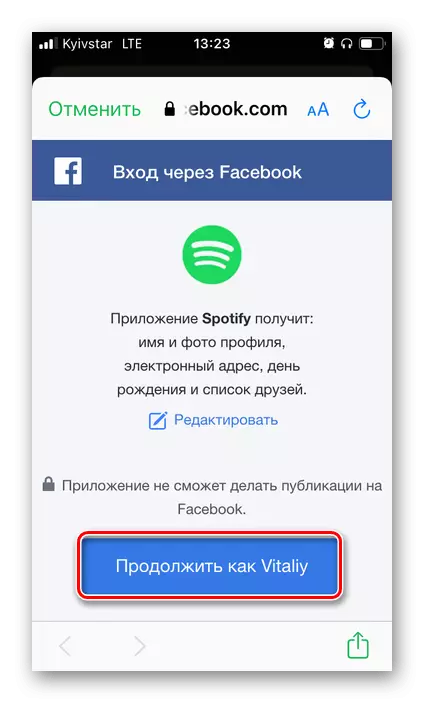
Märge: Kui seondumise kontode asemel palutakse teil teha mõningaid seadeid sotsiaalse võrgustiku, sulgege see aken, koputades pealkirja "Tühista" ja korrake juhiste kahe eelmise etapi sammud.
- Nüüd on teie löögid ühendatud laigud ja facebook.
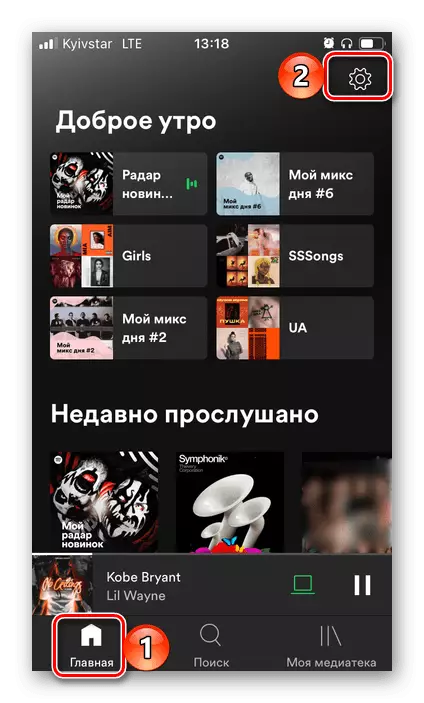
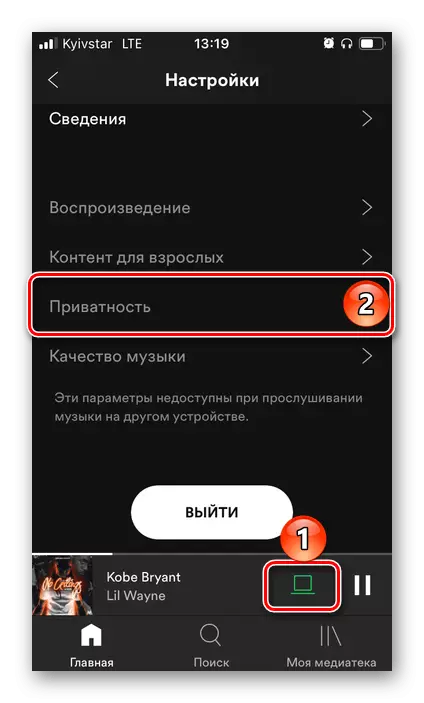
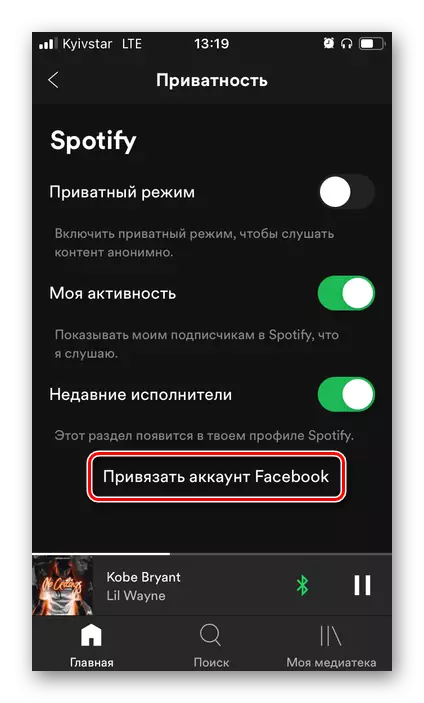
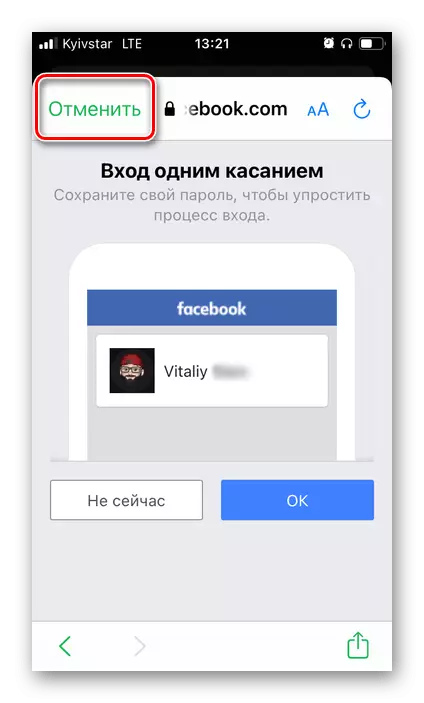
3. võimalus: uus konto
Kui teil pole Spotify'i kontot, soovite neid kasutada, kuid mingil põhjusel te ei soovi läbida täielikku registreerimismenetlust, seda saab teha Facebooki kaudu. See funktsioon on saadaval nii stragitatsiooniteenuse mobiilse rakenduse ja selle ametliku veebisaidi ja arvutiprogrammis.
Pealeht Speotifia
Lae alla Soty App Store'ist
- Paigaldage Spotify rakenduse või minge ametliku teeninduse koha juurde. Helista see menüü
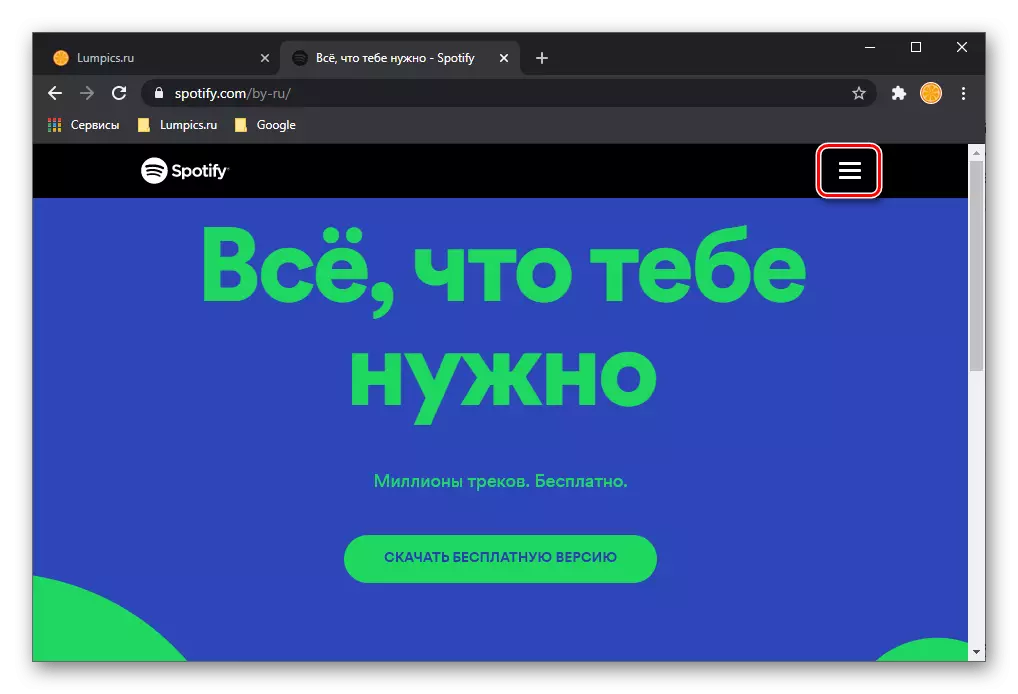
Ja klõpsake "Logi sisse" või "Register".
- PC-brauseris sõltuvalt sellest, millisest punktist eelmises etapis valisite, klõpsake "Jätka Facebooki kaudu sisselogimist" või "Registreerige Facebooki kaudu". Kontrollige kindlasti märkeruut "Nõustun kasutustingimuste ja privaatsuspoliitika Spotify."
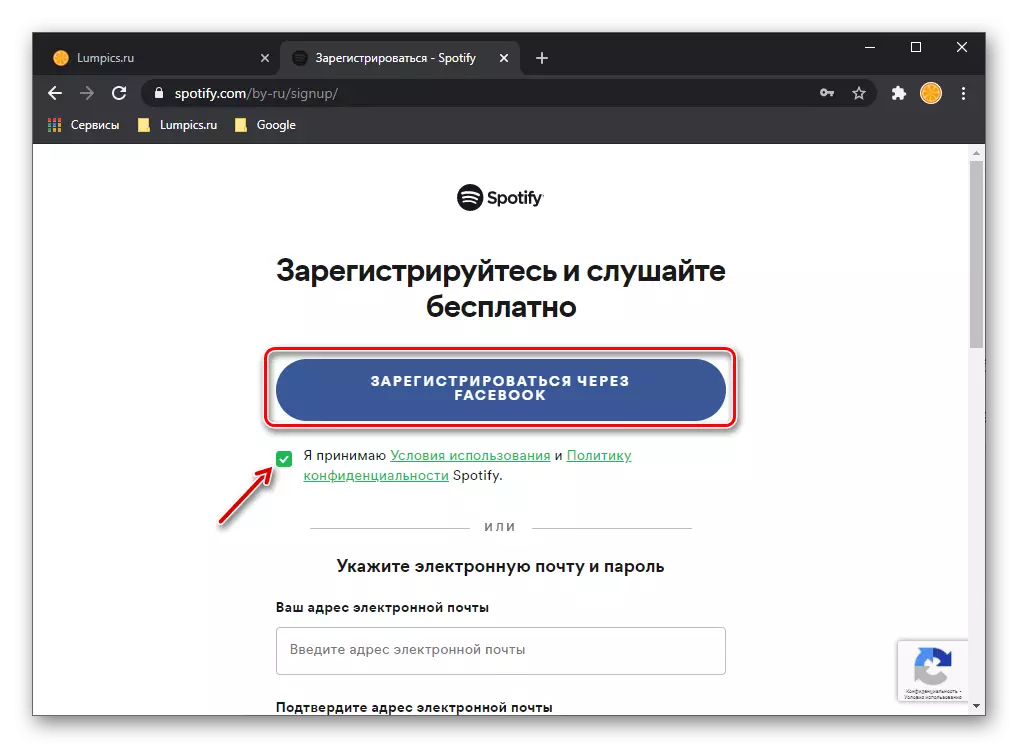
Mobiilseadme põhiekraanil puudutage "Logi sisse Facebooki kaudu Logi sisse.
- Sisestage oma kontole sisselogimine ja parool, seejärel käivitage "Logi sisse".
- Klõpsa nupule "Jätka * Sinu nimi sotsiaalse võrgustiku *" ja kinnitada oma kavatsusi.
- Kohe pärast konto registreerimist ametlikus teenuse veebisaidil algab arvuti automaatne allalaadimine PC-sse. Salvestage oma installifail või vahele see samm.
- Avage "Seaded" ja kerige neid veidi alla.
- Leia "Top Facebooki kontolt".
- Kinnitage oma kavatsused.
- Avage sotsiaalse võrgustiku profiili "Seaded".
- Külgribal minge vahekaardile "Rakenduste ja saitide".
- Aktiivsete teenuste loetelus Leia Spotify, märkige see kontrollmärgiga ja klõpsa nupule "Kustuta". Kinnitage oma lahendus.
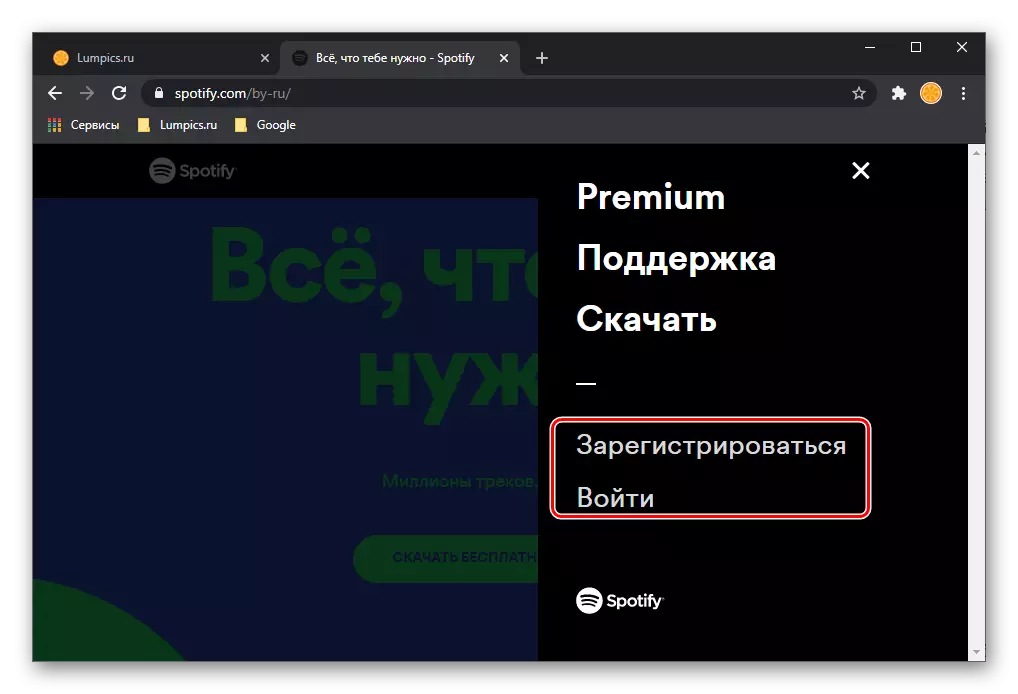
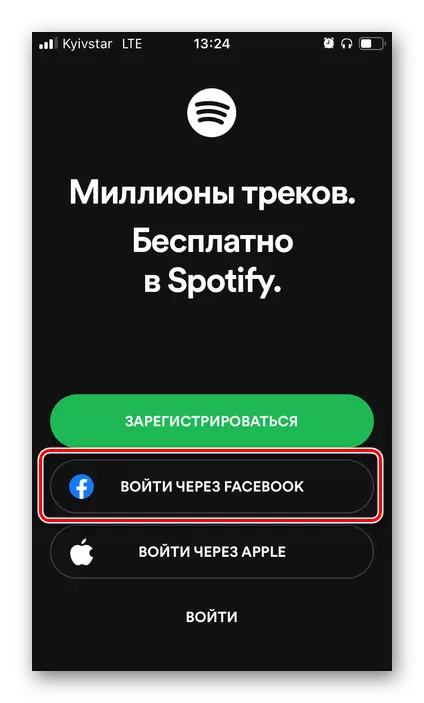

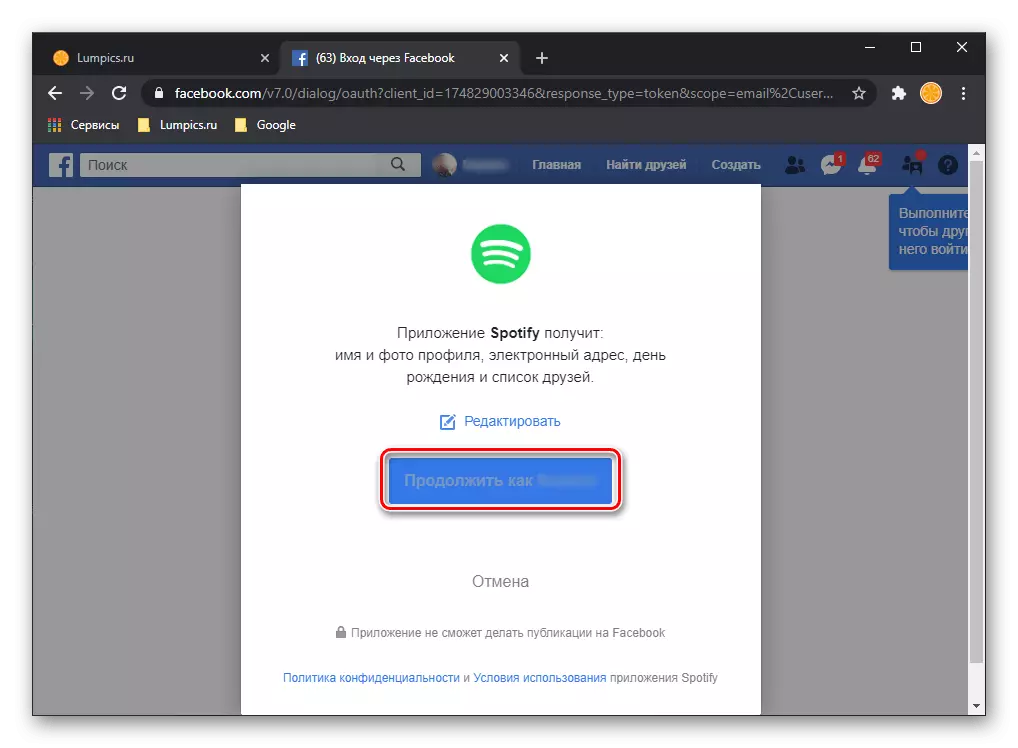
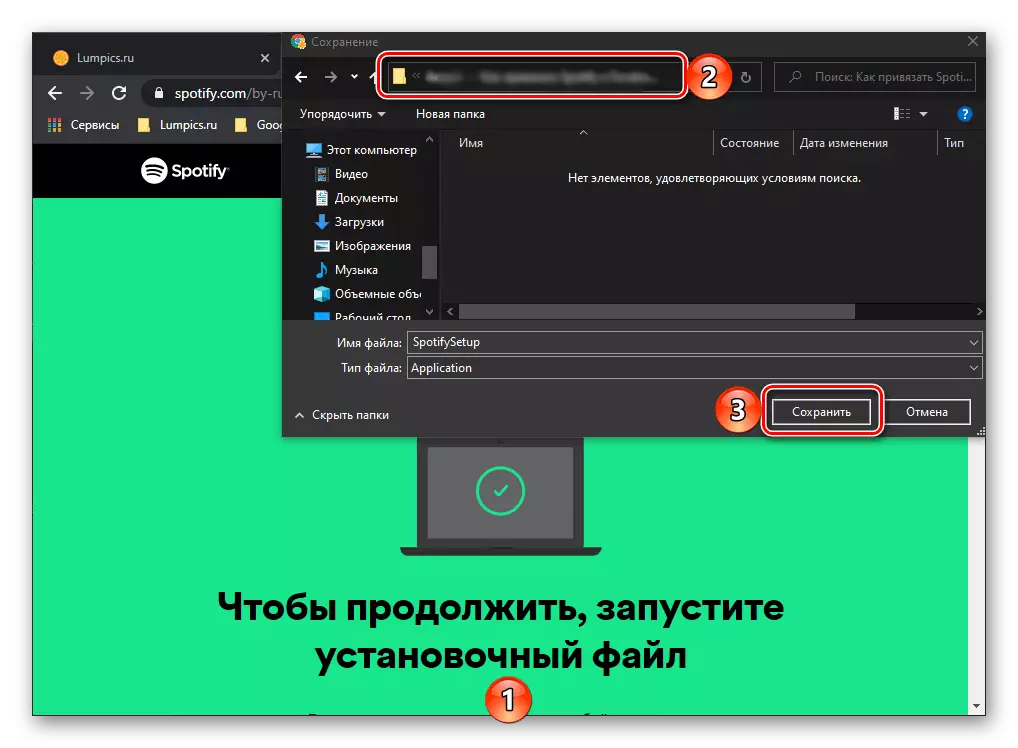
Seega ei ühenda mitte ainult teie laigude ja Facebooki lööke, vaid tehke ka viimane ühe loa võimalus esimeses.
LIGAMENTi kontode väljalülitamine
Mõnel juhul võib osutuda vajalikuks täpsustada ja Facebooki kontod üksteisest. Seda saab teha nii muusikateenuse kui ka sotsiaalse võrgustiku kaudu.1. võimalus: Spotify
Saate hammustada Facebooki laigud muusikateenuse töölaua rakendamisel.
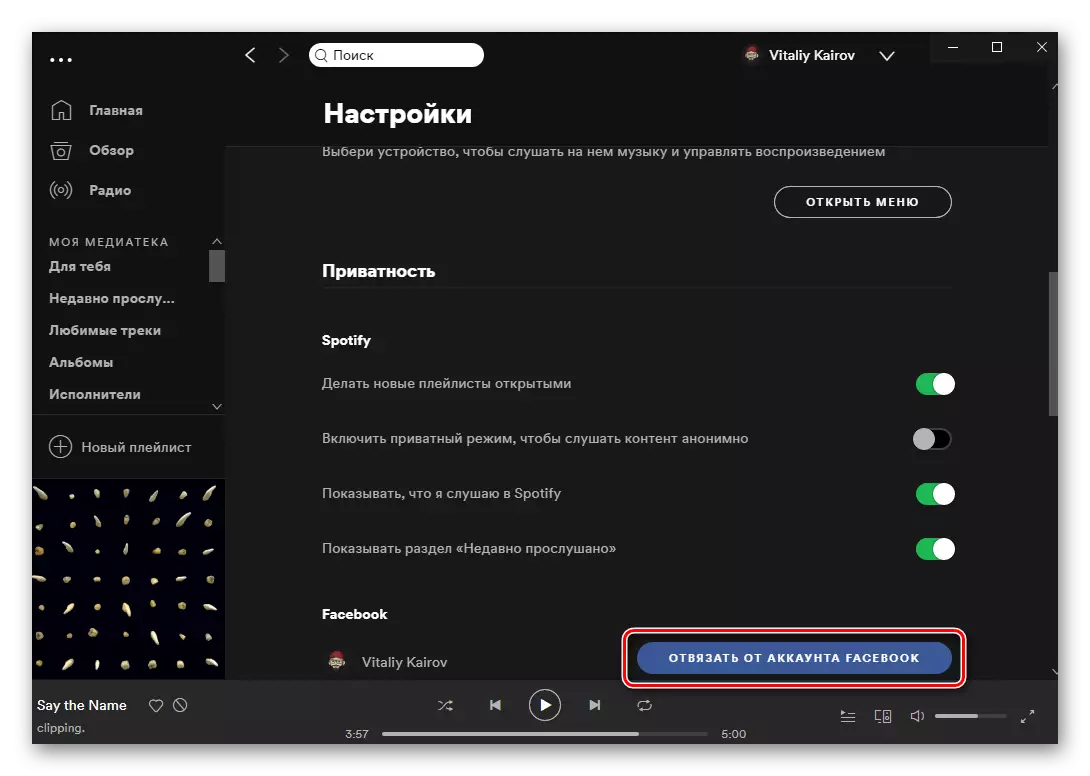
2. võimalus: Facebook
Sarnaseid toiminguid saab teha sotsiaalse võrgustiku veebisaidil.